Mejora tu productividad laboral con una integración perfecta de Woocommerce, que te permite diseñar, construir y automatizar flujos de trabajo de manera sencilla.
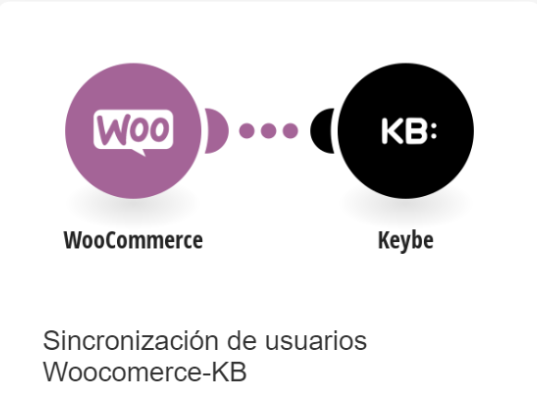
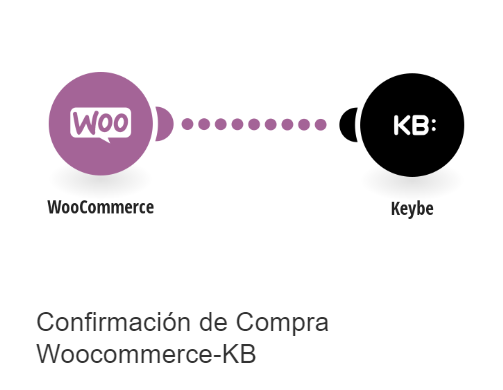
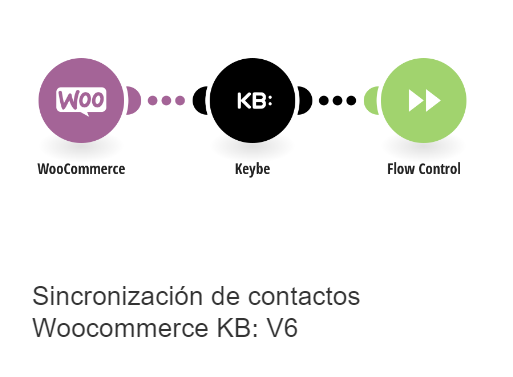
¿Cómo puedo crear la aplicación Keybe Flows en la cuenta WooCommerce de la marca a conectar?
- Para habilitar los permisos que le permitirán a Keybe Flows extraer información de woocommerce es necesario ingresar como propietario y/o administrador a la cuenta de woocommerce.
- Una vez dentro buscamos en el panel izquierdo de la pantalla la opción de ajustes (1) >> woocommerce (2) >> Avanzado (3).
- Luego, seleccionamos la opción API REST, y crear clave API.
- En la descripción (1) escribimos un nombre la conexión, sugerimos Keybe ai.
En usuario (2) es el administrador de woocommerce.
En permisos (3) seleccionamos Lectura/Escritura.
Finalmente, damos clic en Generar clave API. - Así generamos las dos claves necesarias para conectarse con Keybe Flows, Clave del cliente y Clave secreta de cliente. Es importante almacenar de manera segura estos valores porque una vez salimos de la página donde creamos las claves no las podemos volver a visualizar.

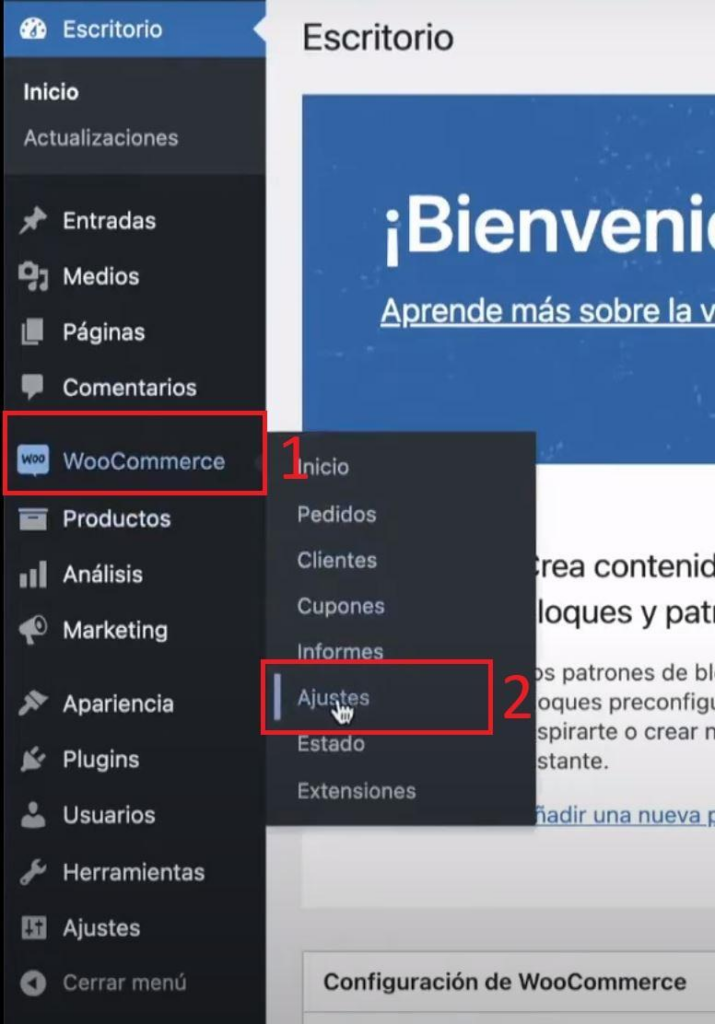
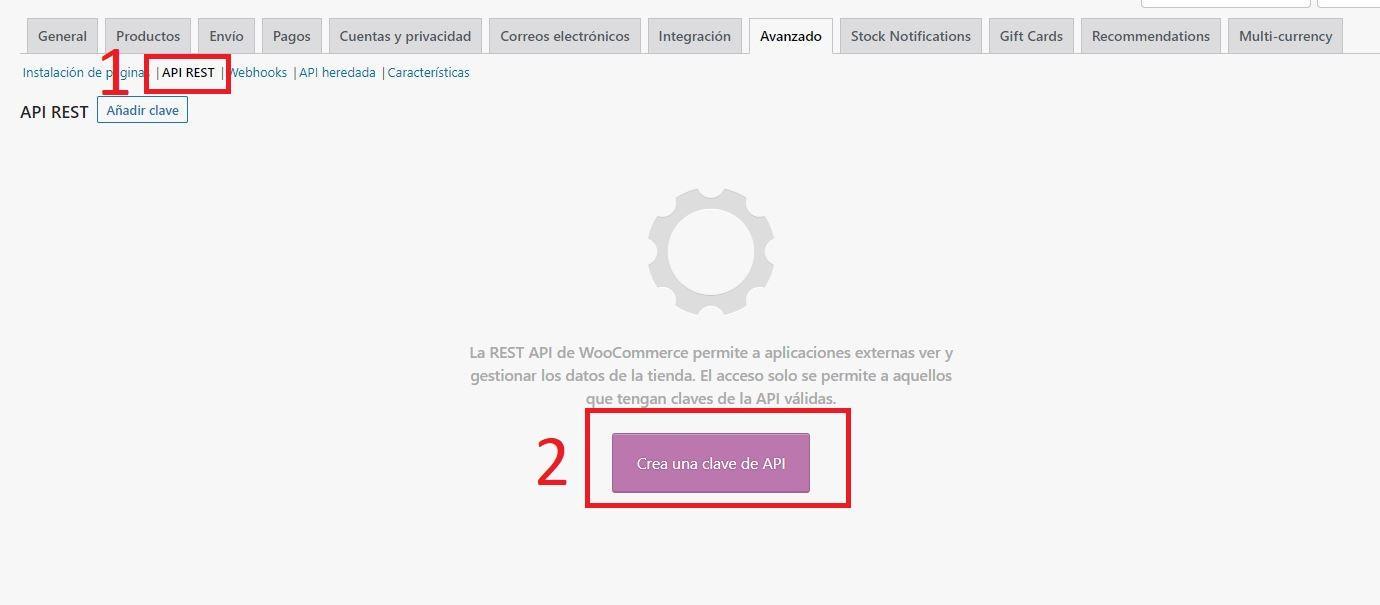


¿Cómo creo un template de sincronización de contactos Woocommerce?
- En la interfaz de Flows, encuentras el template para sincronizar los contactos de Woocommerce con Keybe V6.
- Clic en Start guided setup
- Lo primero para personalizar nuestro escenario es configurar nuestra cuenta de Woocommerce de la cual se va a traer los datos de contactos hacia Keybe. Para esto damos clic en el módulo de Woocommerce.
- Seleccionamos Add, para añadir la conexión, en un nuevo cuadro se te pedirán los datos que creaste siguiendo los primeros pasos de esta guía: Clave del cliente y Clave secreta de cliente.
- Luego se diligencia un formulario que contiene los siguientes campos obligatorios:
(1) El nombre es personalizable.
(2) Consumer Key corresponde a clave del cliente, podemos identificarla porque comienza con ck.
(3) Consumer Secret es la clave secreta de cliente, podemos identificarla porque comienza son cs.
(4) Eshop URL corresponde a la url de la tienda Woocommerce.
(5) Damos clic en Save y ya tenemos nuestra conexión lista para funcionar como disparador de nuestro escenario. - El módulo de Keybe ya se encuentra preconfigurado solo es necesario añadir la conexión para la sincronización de nuestros contactos en Keybe, seleccionamos añadir, luego sabemos añadir el nombre personalizado de la conexión (ej: mi conexión keybe), si el sistema no genera automáticamente el username y el password, podemos introducir el correo y contraseña de Keybe, clic en save y lista la conexión.
- Una vez establecida la conexión seleccionamos continue (continuar).
- Finalmente, se activa el escenario dejando en On El Scheduling, y se sugiere configurar a intervalos regulares de X minutos (por ejemplo 15).
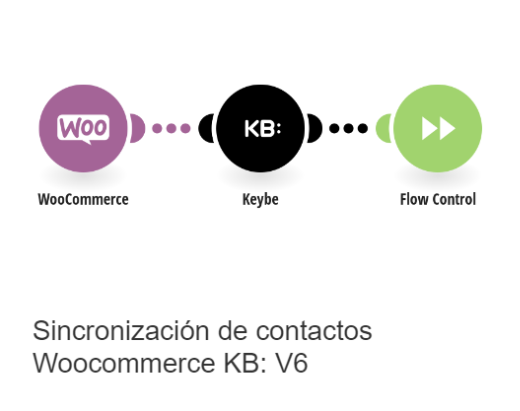
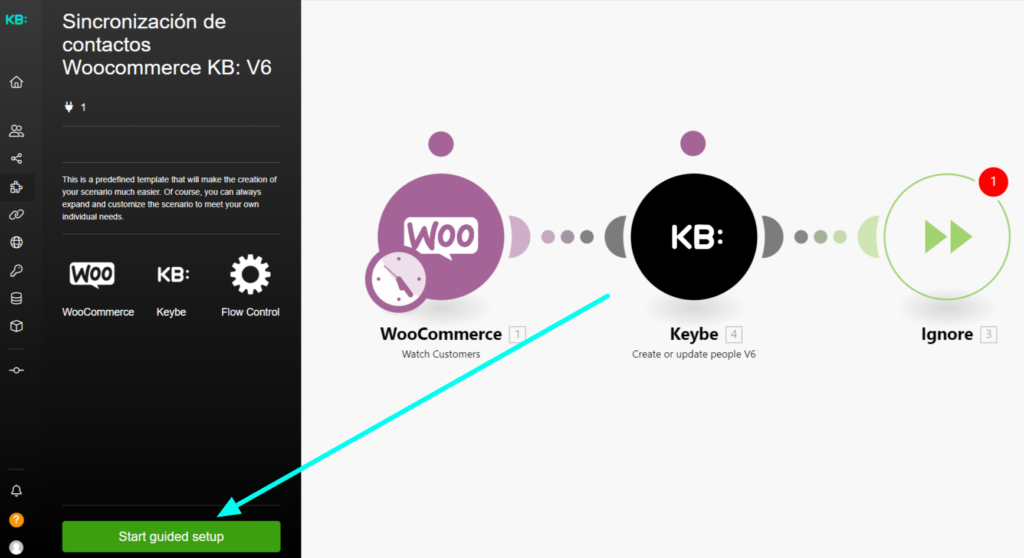
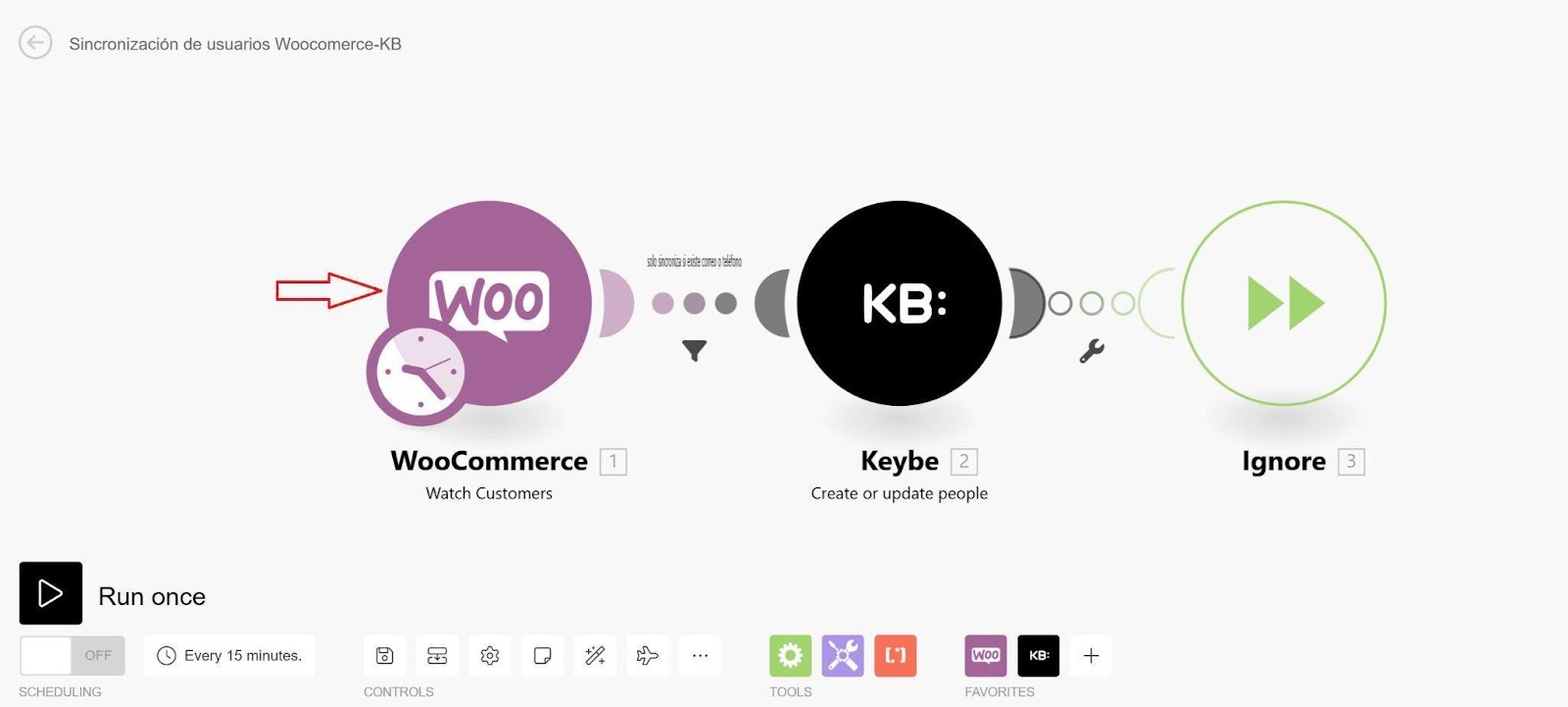
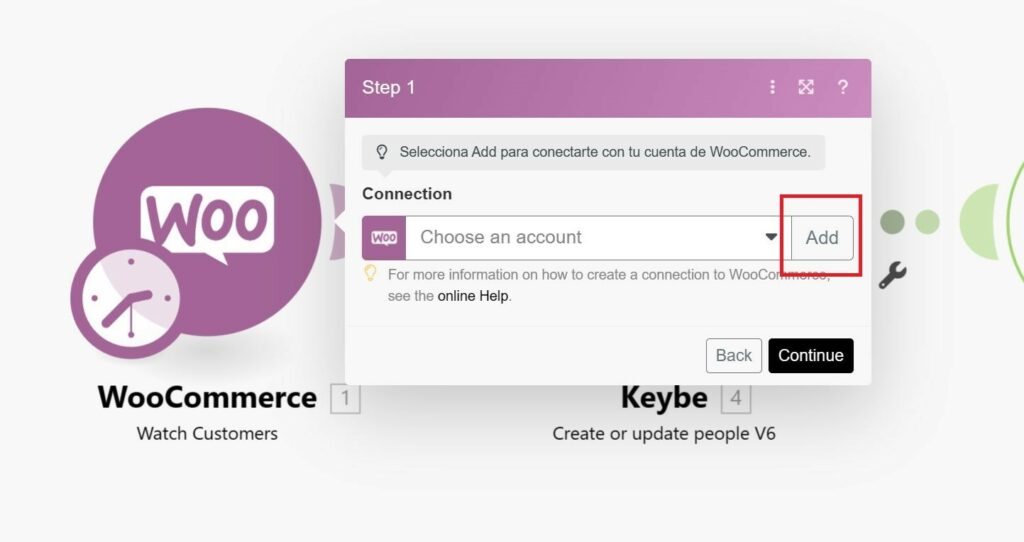
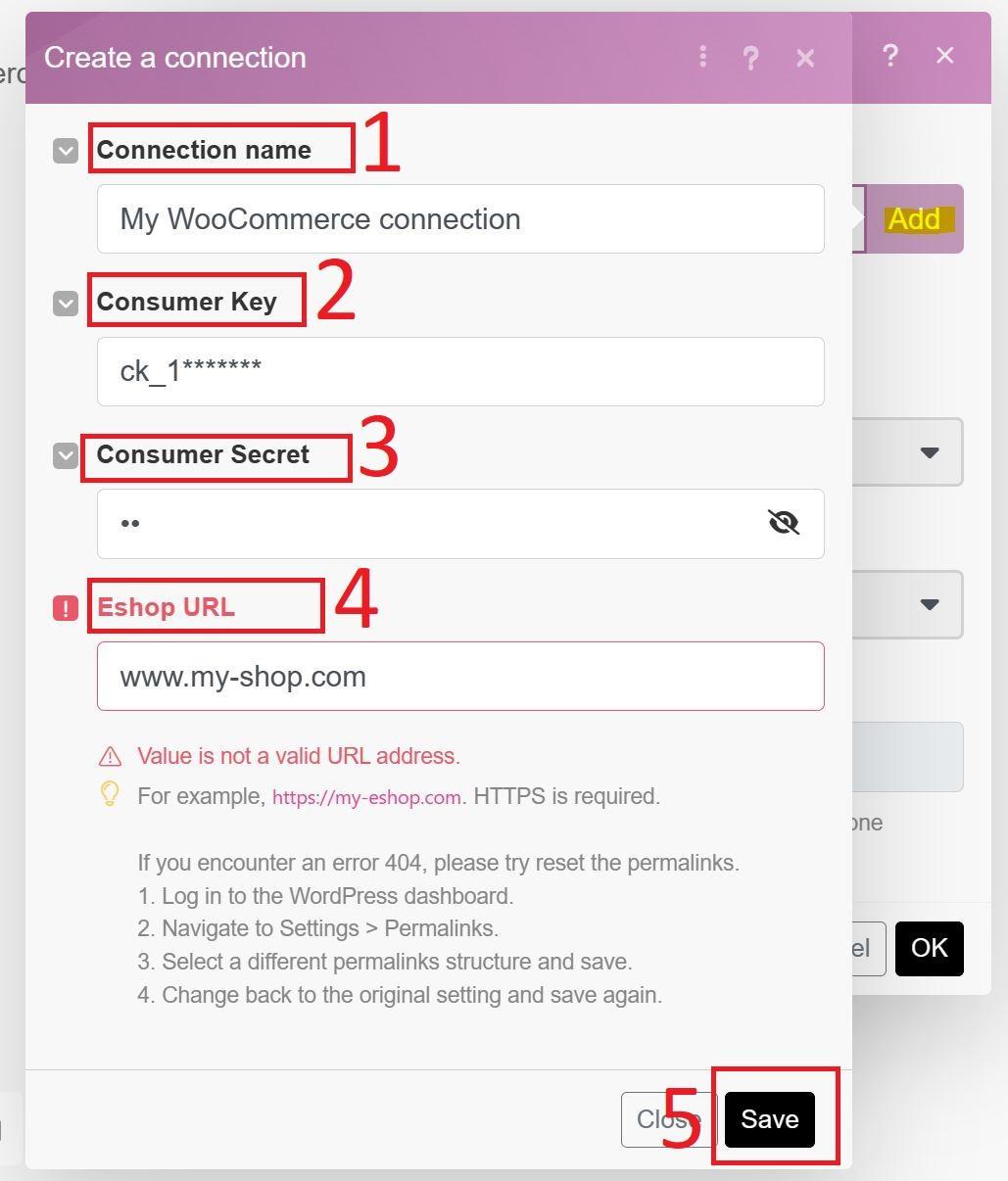
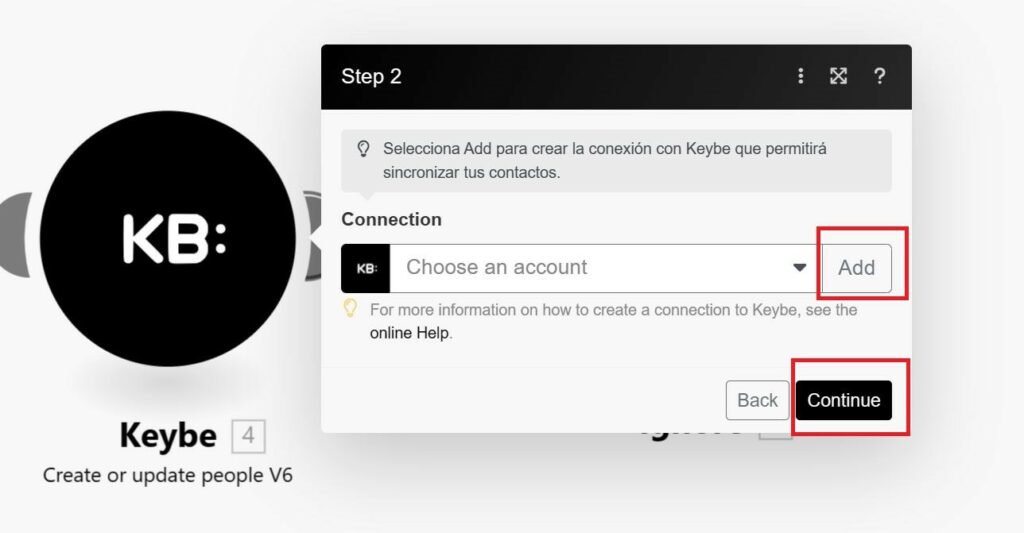
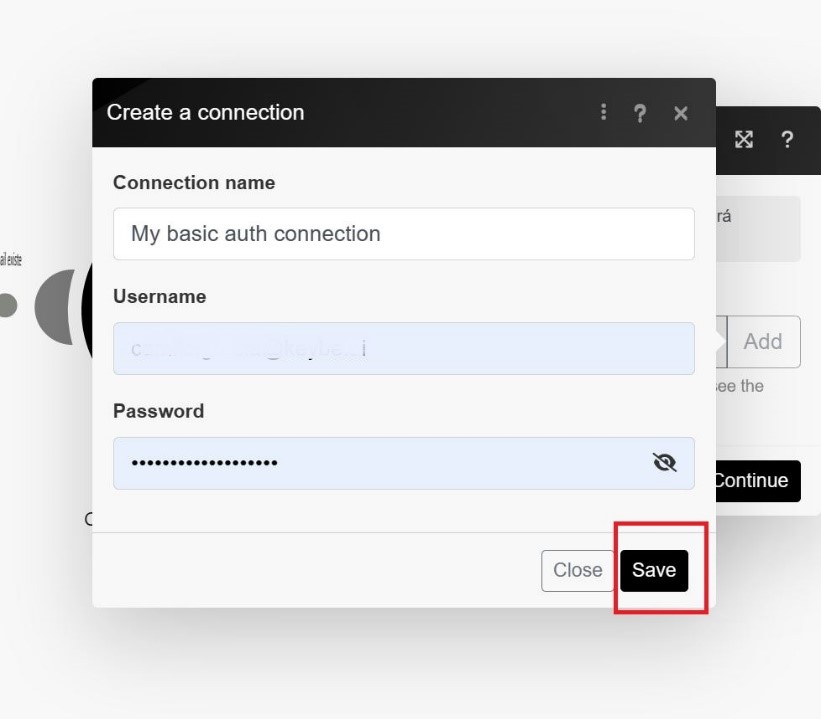
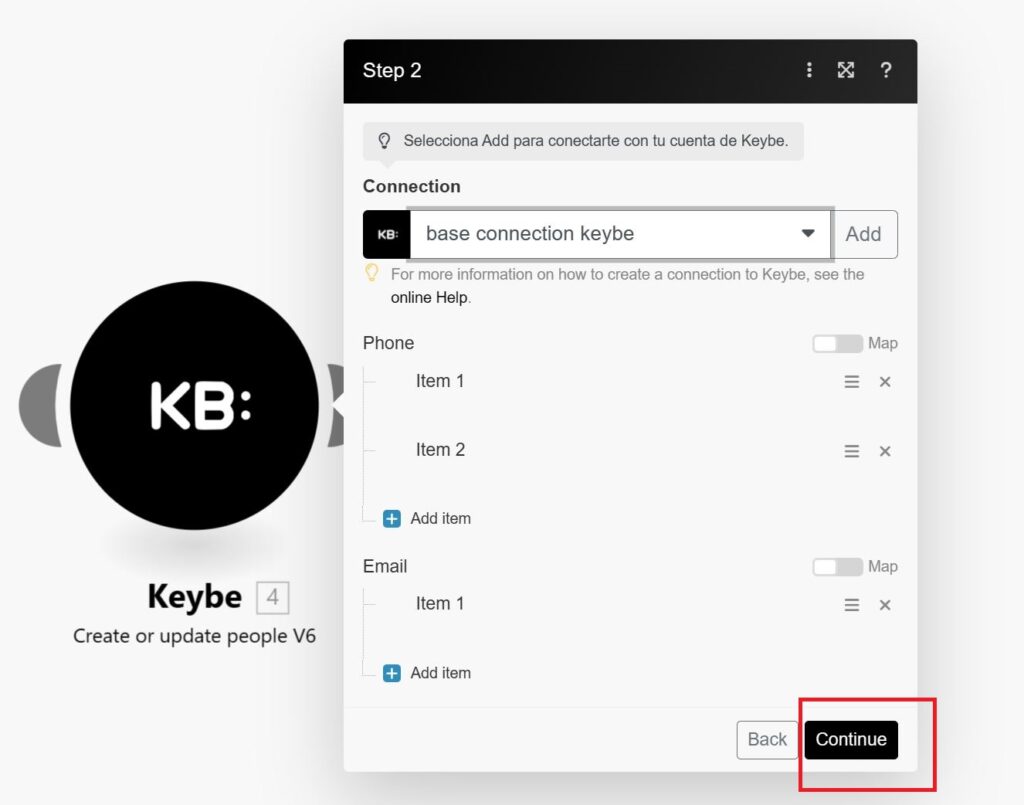
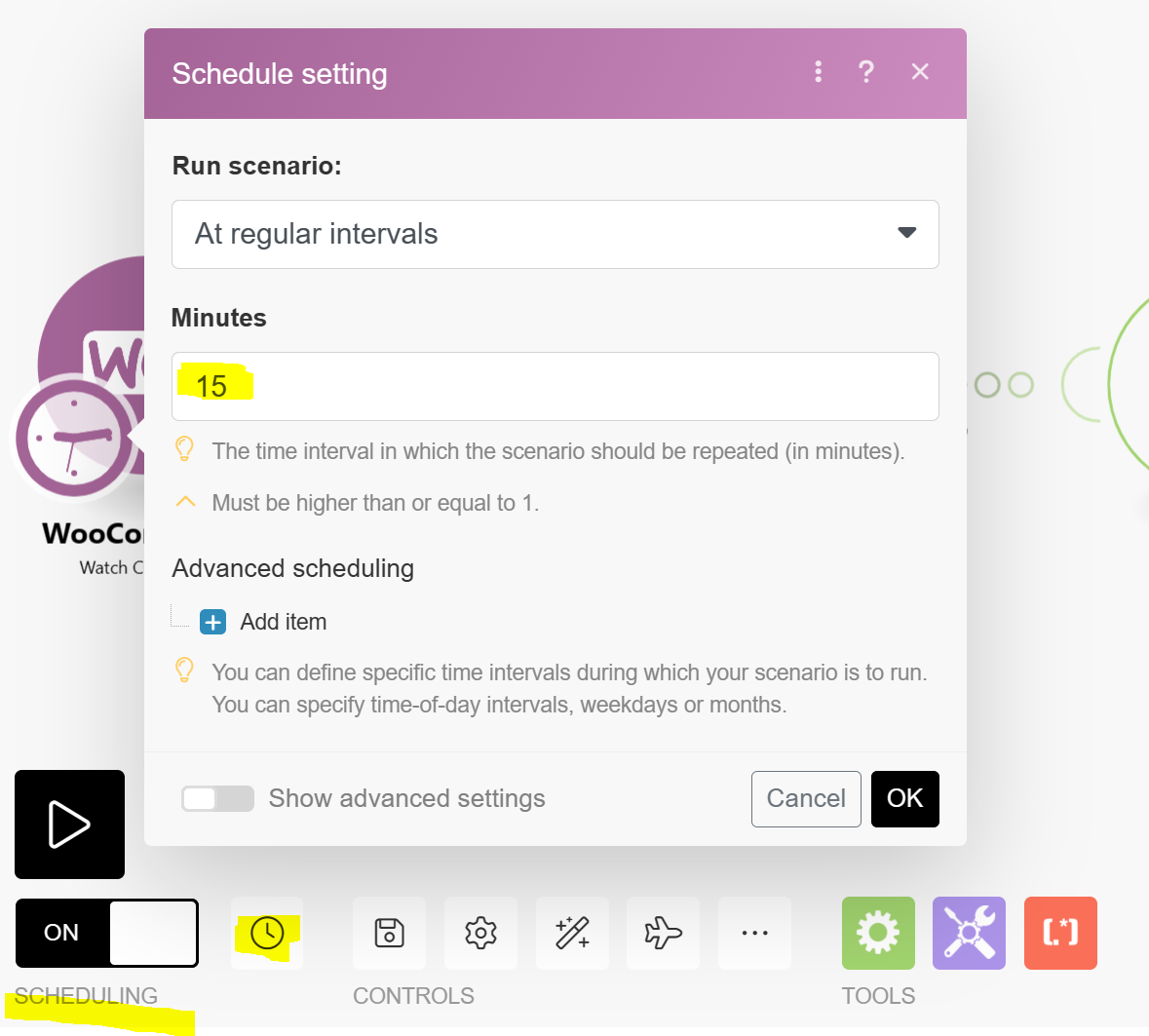
¿Qué puedo hacer si quiero personalizar más la conexión?
- Si queremos personalizar aún más nuestra conexión podemos decidir la cantidad de contactos que se sincronizan y cuáles contactos. Para esto seleccionamos el módulo de WooCommerce.
- Un par de configuraciones adicionales (A y B) nos permiten determinar si queremos sincronizar todos los contactos o solo los que se creen desde el momento de la conexión en adelante. Además del límite de contactos sincronizados, recomendamos dejarlo en 5000 cuando estamos sincronizando todos los contactos.
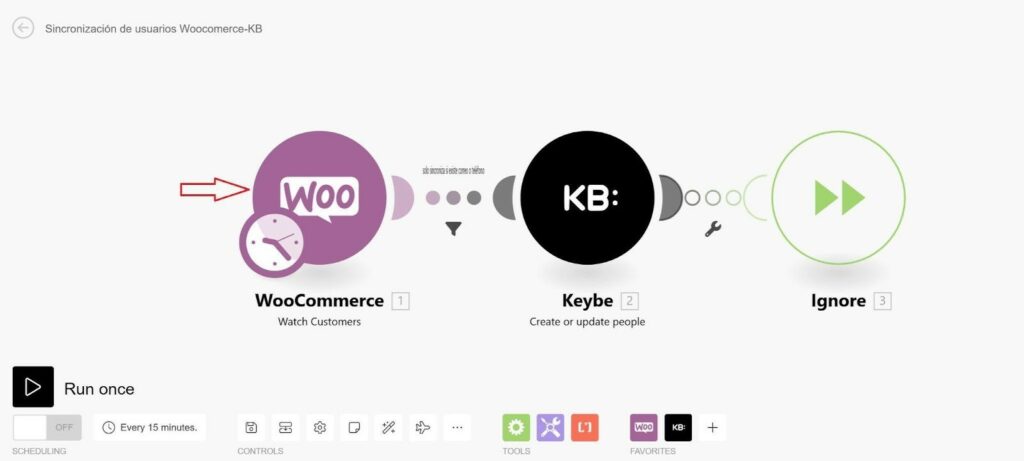
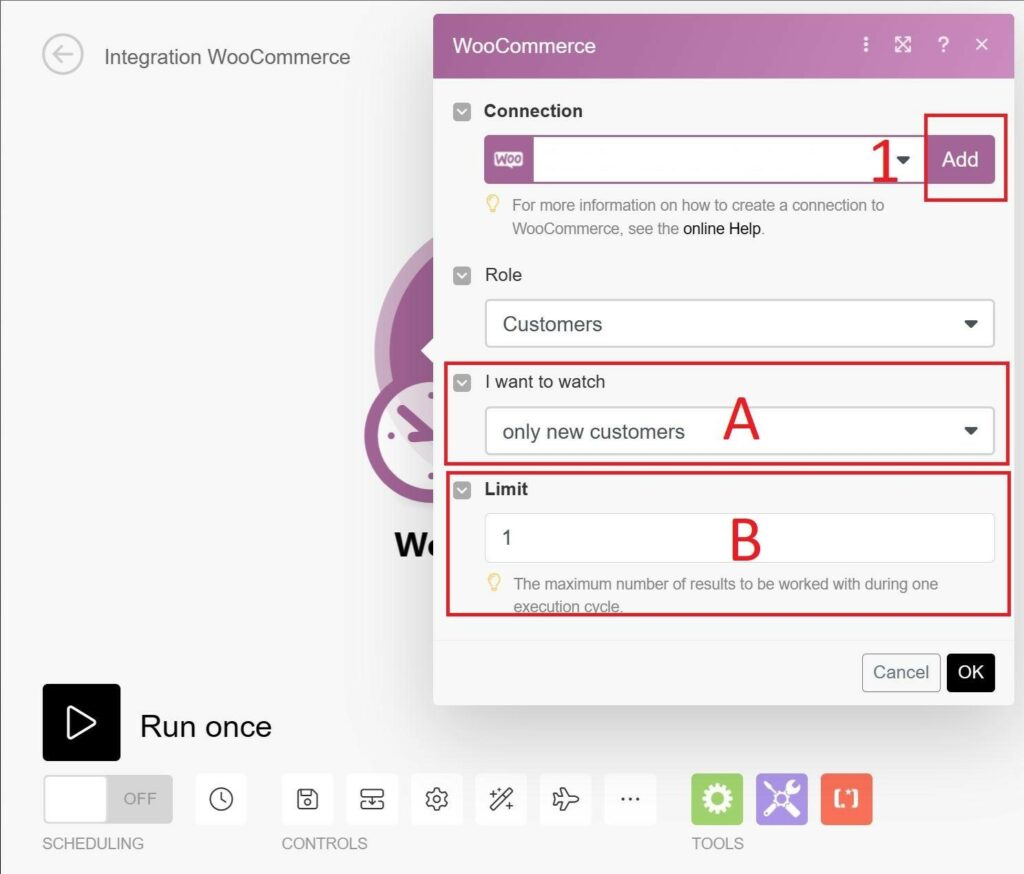
¿Cómo creo un template de Confirmación de Compra Woocommerce?
- En la interfaz de Flows, encuentras el template para confirmación de compra Woocommerce V6.
- Clic en Start guided setup
- Lo primero para personalizar nuestro escenario es configurar nuestra cuenta de Woocommerce de la cual se va a traer los datos de contactos hacia Keybe. Para esto damos clic en el módulo de Woocommerce.
- Seleccionamos Add y luego se diligencia un formulario que contiene los siguientes campos obligatorios:
(1) El nombre es personalizable.
(2) Consumer Key corresponde a clave del cliente, podemos identificarla porque comienza con ck.
(3) Consumer Secret es la clave secreta de cliente, podemos identificarla porque comienza son cs.
(4) Eshop URL corresponde a la url de la tienda Woocommerce.
(5) Damos clic en Save y ya tenemos nuestra conexión lista para funcionar como disparador de nuestro escenario. - Una ventana te pedirá que indiques a partir de cuándo se debe de activar el escenario una vez lo actives.
- Con la conexión establecida, se determinarán las reglas que activan el módulo watch orders de Woocommerce. Aquí el customer ID no es requerido y según la documentación de Woocommerce el estado (status) processing significa las órdenes de compra que ya se encuentran pagas.
- El limit, significa el máximo de órdenes de compra pagadas que se traerán al momento que se active el escenario y con cada ejecución del mismo. Utilizar 1 si se están realizando pruebas, pero una vez se vaya a activar el escenario, llevar a 1000 o las que se consideren necesarias.
- El módulo de Keybe ya se encuentra preestablecido, es necesario adicionar un dato en el campo client, aquí escribimos el nombre de nuestra marca tal como aparece en Keybe (configuración/Información de la compañía).
- Reemplazar el valor Keybe por el nombre de la marca como se muestra en la imagen de ejemplo. Si es primera vez creando un escenario que requiere el campo Client, se debe notificar a soporte Keybe para habilitar su funcionamiento.
- Campos:
Name – Aquí van datos que serán insertados en el mensaje que se enviará al contacto para la confirmación de su compra. Actualmente, se encuentra el campo donde llega el nombre del contacto y otro para el apellido (puede usarse solo con nombre si se desea)
Phone – Número celular al cual será enviado el mensaje de confirmación de compra. Se debe especificar el código país presidido por el (+) para su correcto funcionamiento. Actualmente, se tiene el campo +57 seguido del número del contacto, ya que en este caso no llega especificado el código país junto a este. Ejemplo del resultado +573100000001.

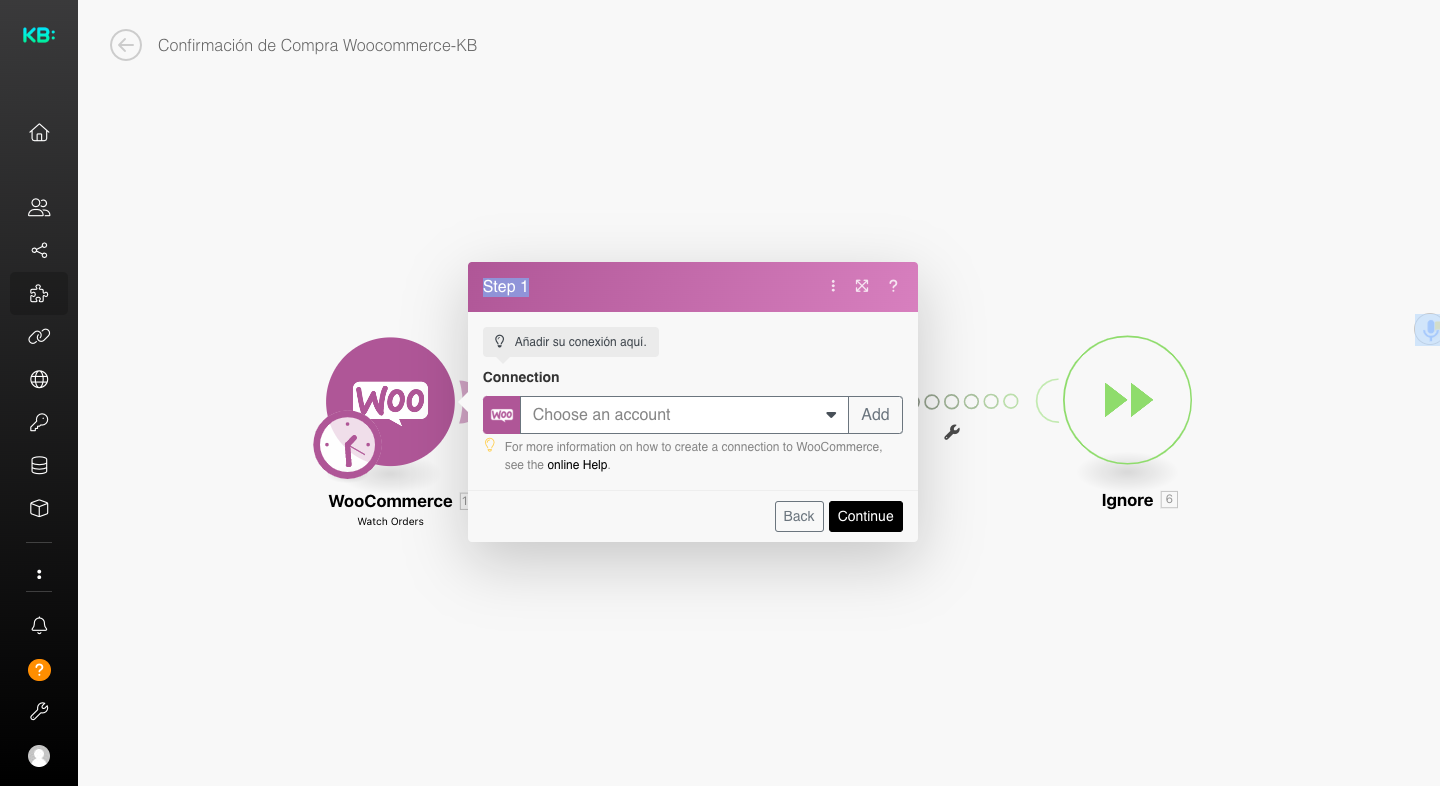
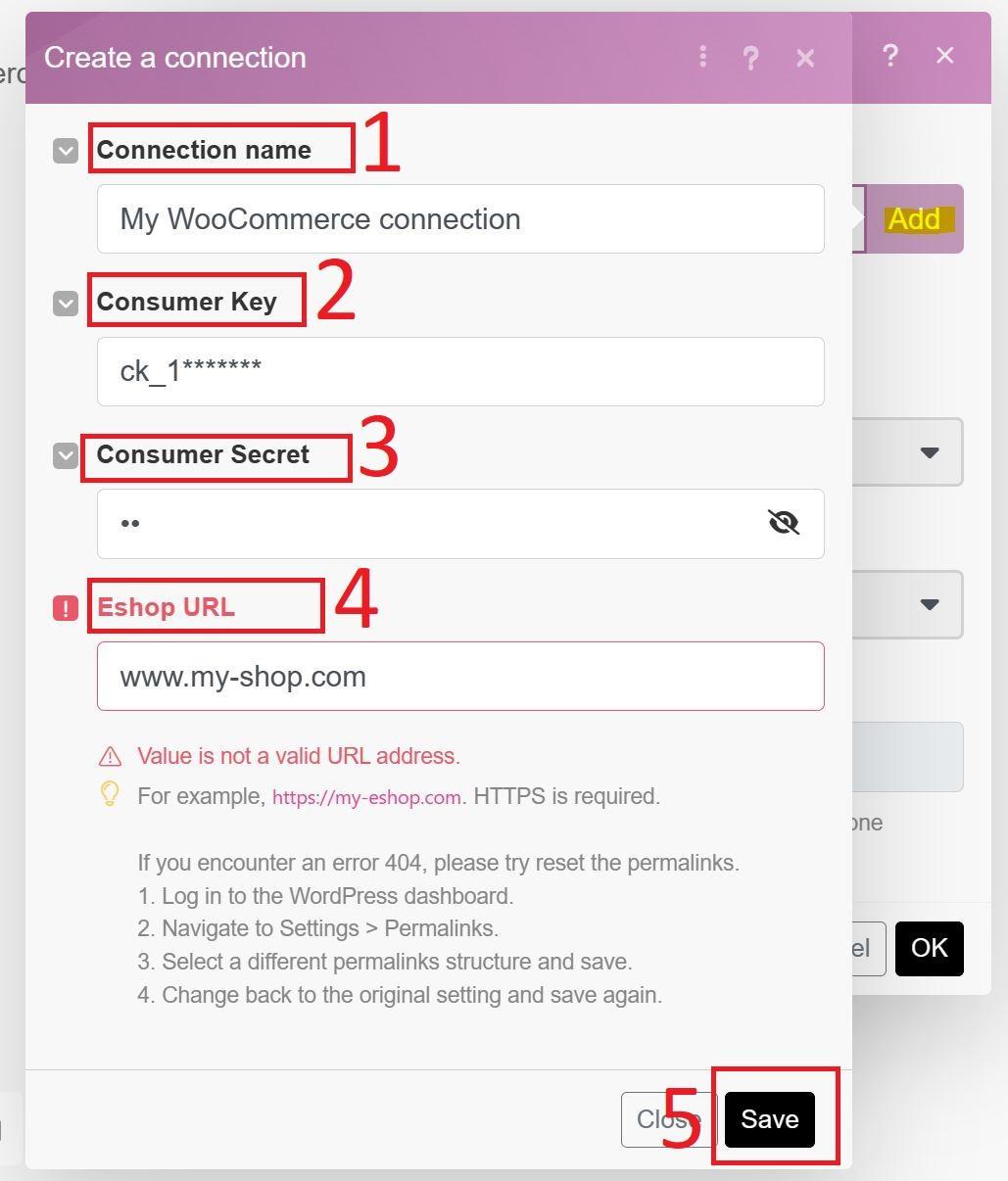



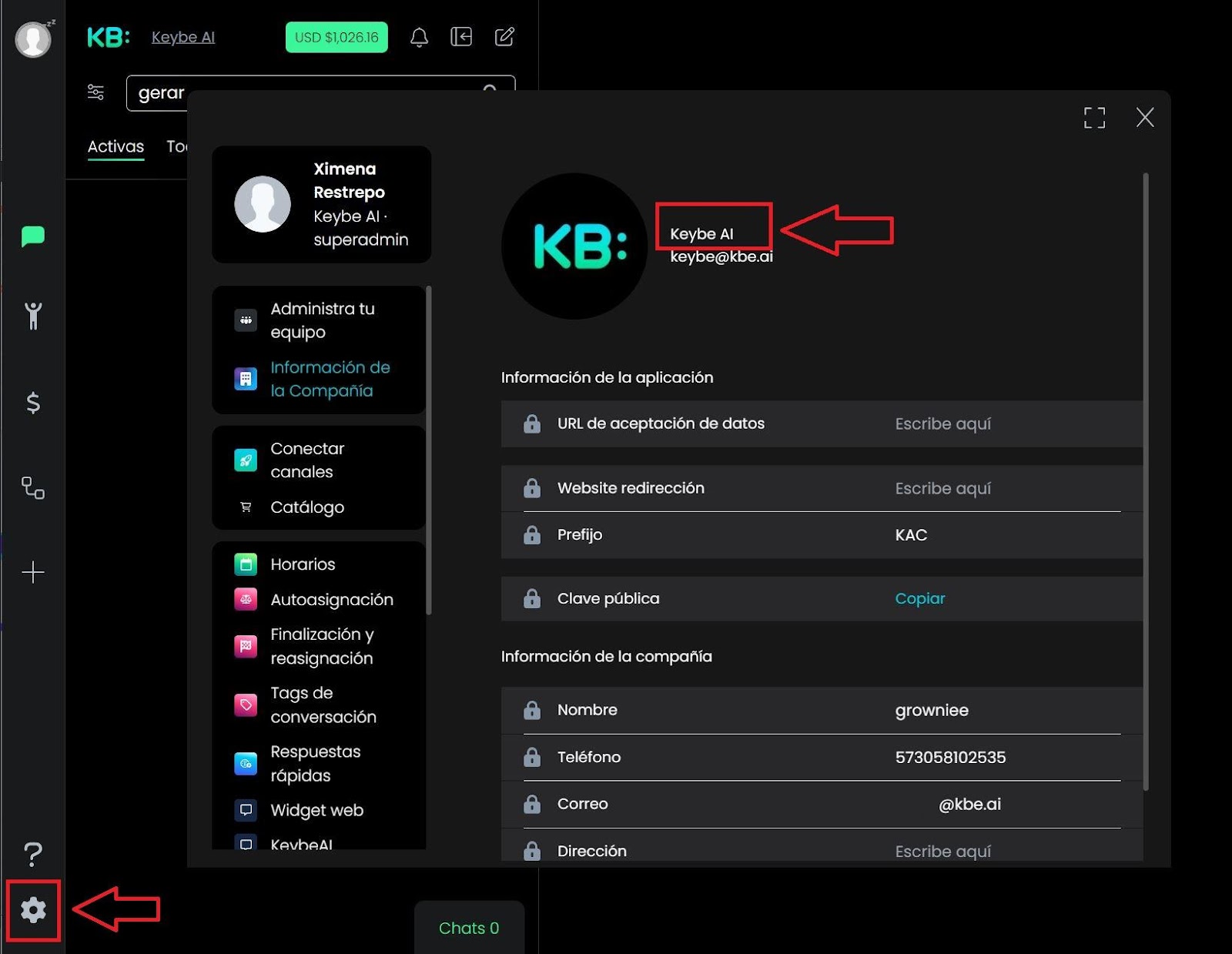

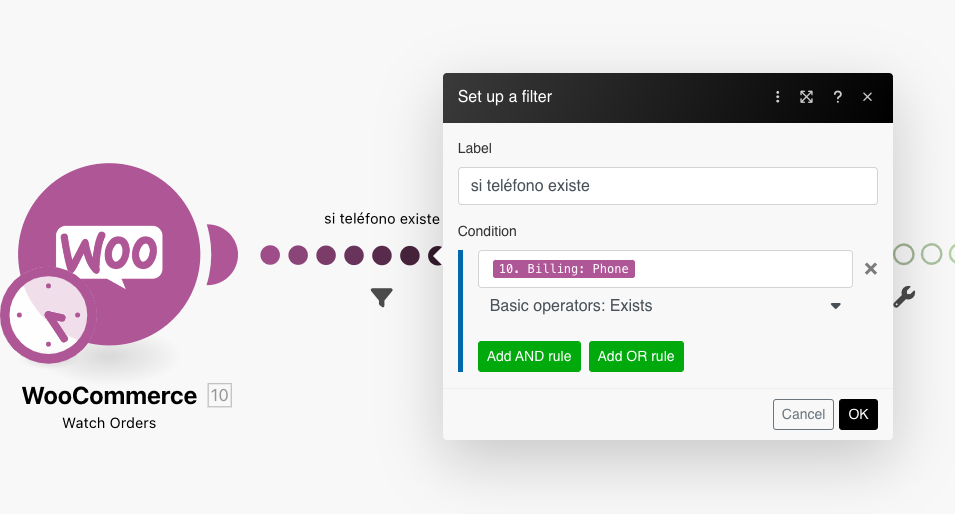
Y así de sencillo puedes integrarte con Woocommerce.
Datos a tener en cuenta
- Desde woocommerce, llega un campo con el prefijo ejemplo CO, se podría elaborar validaciones adicionales desde el escenario para convertir la nomenclatura CO a su equivalente +57. (Revisar billing.country).
- Una validación interna para ejecutar el módulo de Keybe send confirmation of purchase WhatsApp message es necesario para evitar posibles errores en el escenario en caso de que una orden de compra llegue sin número de celular.

